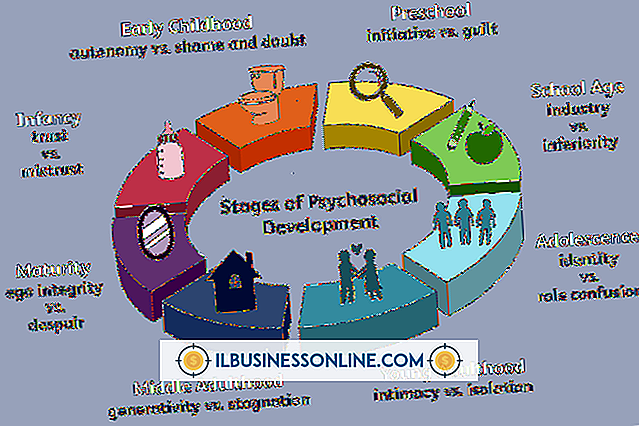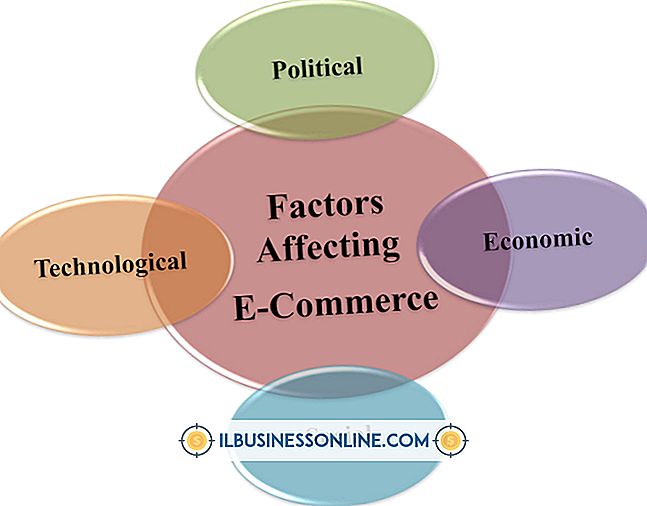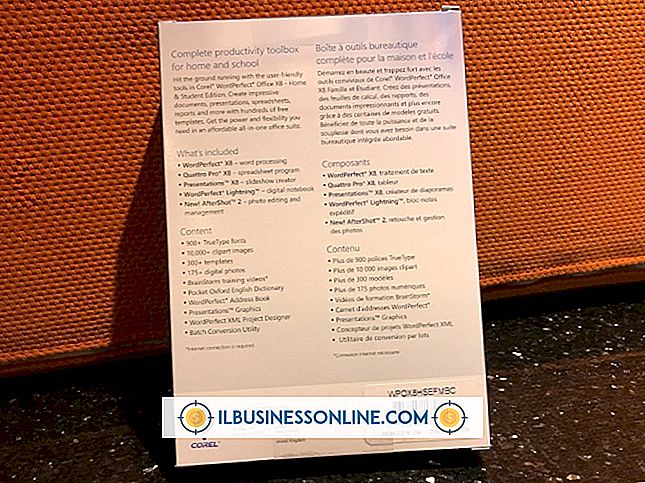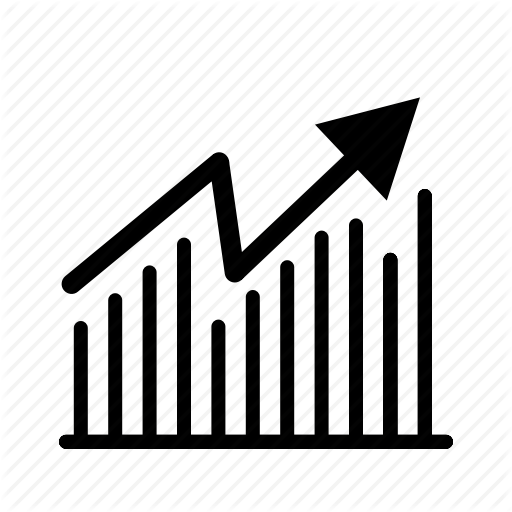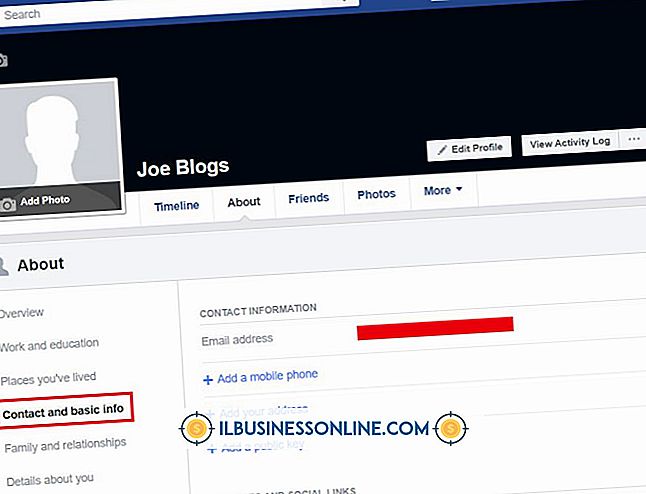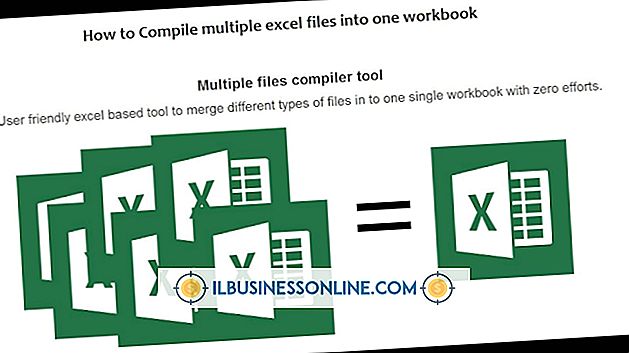Jak korzystać z VLOOKUP do scalania plików

Funkcja arkusza kalkulacyjnego VLOOKUP przeszukuje tablicę komórek pod kątem określonej wartości i zwraca wartość komórki sąsiadującej z danymi docelowymi. Jeśli na przykład plik rejestrujący transakcje zawiera listę transakcji i identyfikator transakcji, inny plik może użyć funkcji WYSZUKAJ.PIONOWO, aby znaleźć datę każdej transakcji przy użyciu identyfikatora transakcji. Jeśli drugi plik zawiera dane dotyczące wielu transakcji, funkcja WYSZUKAJ.PIONOWO może wyodrębnić datę z pierwszego pliku, łącząc w ten sposób oba pliki.
1.
Otwórz plik, który pochłonie drugi plik. Wpisz następującą formułę w pierwszej komórce w kolumnie, która będzie absorbować wyodrębnione dane:
= WYSZUKAJ.PIONOWO (B1, [Plik2.Sheet1] .Książka1. $ F 4: $ 26, 3, FALSE)
2.
Zastąp "B1" komórką, dla której dane VLOOKUP przeszukuje drugi plik. Na przykład, jeśli funkcja WYSZUKAJ.PIONOWO musi przeszukać rekordy drugiego pliku według identyfikatora transakcji, a pierwszy plik zawiera identyfikatory transakcji zaczynające się w komórce A2, zmień formułę na:
= WYSZUKAJ.PIONOWO (B1, [Plik2.Sheet1] .Książka1. $ F 4: $ 26, 3, FALSE)
3.
Zastąp "[File2.Sheet1] .Setet1" nazwą pliku i nazwą arkusza danych docelowych. Jeśli na przykład funkcja WYSZUKAJ.PIONOWO musi przeszukać drugi arkusz w "Timeline.xlsx", zmień formułę na:
= WYSZUKAJ.PIONOWO (B1, [Timeline.xlsx.Sheet2] .Setet2. $ F $ 4: $ G 26, 3, FALSE)
Program Excel otworzy teraz okno dialogowe i wyświetli monit o zlokalizowanie drugiego pliku.
4.
Przejdź do i wybierz drugi plik.
5.
Zastąp "F4: G26" tablicą, którą musi przeszukać VLOOKUP. Na przykład jeśli VLOOKUP musi przeszukiwać komórki A1 do B100 w drugim pliku, zmień formułę na:
= WYSZUKAJ.PIONOWO (B1, [Timeline.xlsx.Sheet2] .Setet2. $ A 1: $ B 100, 3 USD, FAŁSZ)
6.
Zastąp "3" numerem referencyjnym kolumny, który opisuje kolumnę danych, którą musi powrócić VLOOKUP. Na przykład, jeśli funkcja WYSZUKAJ.PIONOWO musi zwrócić dane z drugiej kolumny w podanej macierzy, numerem referencyjnym kolumny jest 2. Zmień formułę na:
= WYSZUKAJ.PIONOWO (B1, [Timeline.xlsx.Sheet2] .Setet2. $ A 1: $ B 100, 2 USD, FAŁSZ)
7.
Naciśnij "Enter", a następnie kliknij czarny kwadrat w prawym dolnym rogu edytowanej komórki. Przeciągnij palcem w dół, aby rozszerzyć formułę w całym arkuszu, łącząc dane drugiego pliku w pierwszym.